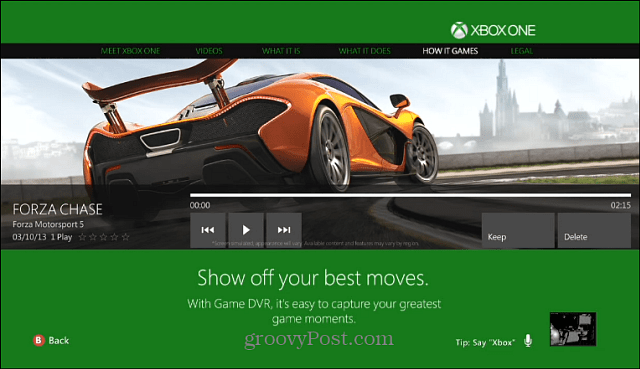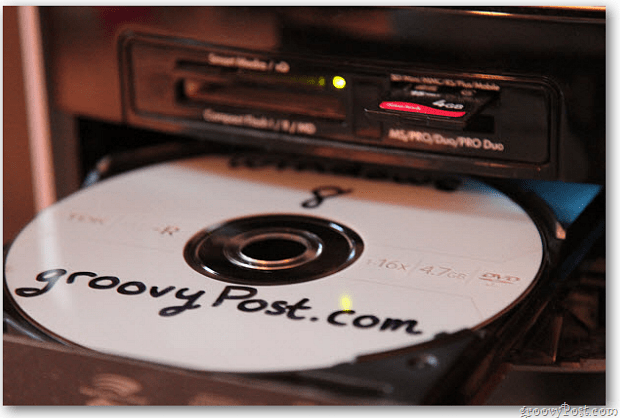Последна актуализация на

Скриването на приложения ги спира да се показват на началния екран, но какво ще стане, ако искате да се отървете от тях? Ето как да изтриете скрити приложения на iPhone.
Ако имате много приложения на вашия iPhone, разполагането им на началния екран скоро може да превърне телефона ви в бъркотия от приложения и папки. За щастие, вашият iPhone ви позволява да премахвате някои приложения от началния си екран, без да ги премахвате от вашия iPhone. Тези скрити приложения все още могат да се използват по същия начин като всички приложения, които имате на началния екран.
Но какво ще стане, ако искате да изтриете скрито приложение? Без икона на началния екран, върху която да докоснете, ще трябва да правите нещата малко по-различно. Ето как да изтриете скрити приложения на iPhone.
Как да скриете приложения на iPhone
Преди да можете да изтриете скрити приложения, трябва да знаете как да ги скриете на първо място. Можете да изберете да скриете приложенията, които вече са на началния ви екран, но можете също да настроите вашия iPhone, така че всички нови приложения, които инсталирате, да са скрити и да не се показват на началния ви екран.
За да скриете приложение за iPhone, което в момента е на началния ви екран:
- Натиснете и задръжте върху иконата на приложението.
- Докоснете Премахване на приложението.
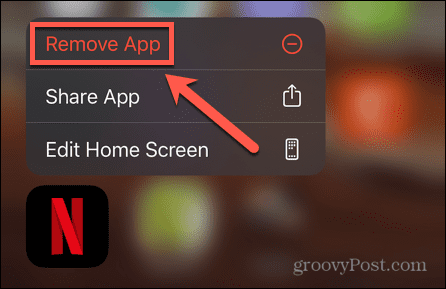
- Изберете Премахване от началния екран.
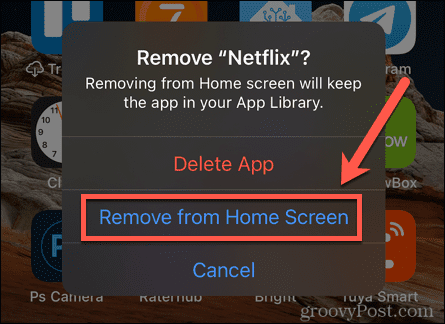
- Приложението ще изчезне от началния екран.
За да скриете всички нови приложения за iPhone, които инсталирате автоматично:
- Стартирайте Настройки ап.
- Превъртете надолу и докоснете Началния екран.
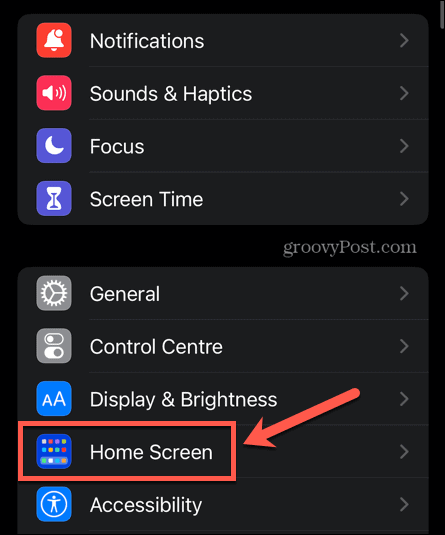
- Под Ново изтегляне на приложения изберете Само библиотека с приложения.
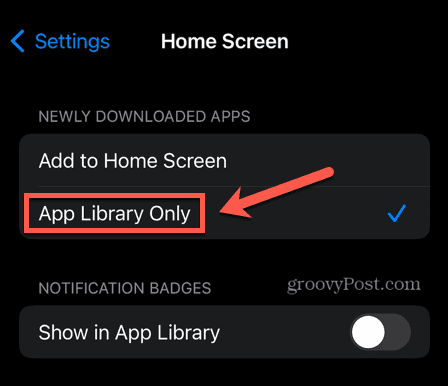
- Всички приложения, които изтеглите, ще се показват само във вашата библиотека с приложения, а не на началния ви екран.
- За да отмените тази настройка, повторете тези стъпки и изберете Добави към началния екран.
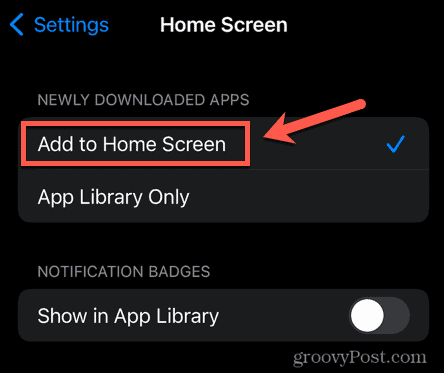
Как да намерите скрити приложения на iPhone
Добрата новина е, че намирането на вашите скрити приложения е лесно с помощта на Библиотека с приложения. Това включва всички ваши приложения, както тези, които са скрити, така и тези, които се показват на началния ви екран.
Библиотеката с приложения дори ще намери приложения, които сте скрили от инструмента за търсене на iPhone.
За да намерите скрито приложение във вашата библиотека с приложения на iPhone:
- От началния екран плъзнете екрана си наляво.
- Повторете това, докато стигнете до последния екран, който ще бъде Библиотека с приложения.
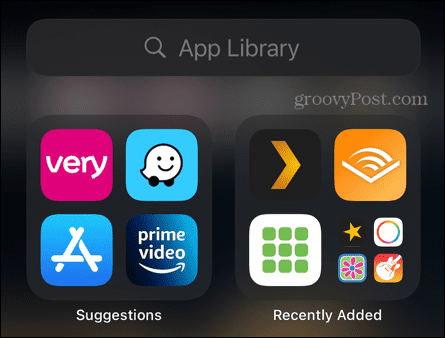
- Започнете да въвеждате името на приложението, което искате да намерите, и то трябва да се появи под лентата за търсене.
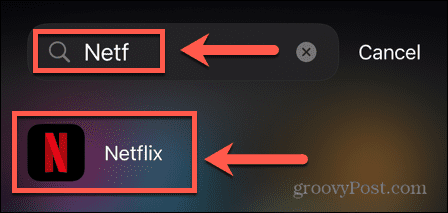
- Докоснете приложението, за да го отворите.
Как да изтриете скрити приложения на iPhone
За да изтриете приложения от началния екран, започвате с натискане и задържане върху иконата на приложението. За скрити приложения обаче не се вижда икона на приложение. За да изтриете скрити приложения, имате две възможности. Можете да намерите приложението чрез библиотеката с приложения и да го изтриете от там или можете да изтриете приложението в Настройки.
Изтрийте скритите приложения с помощта на библиотеката с приложения
Както видяхме по-горе, можете да използвате библиотеката с приложения, за да намерите всяко приложение на вашия iPhone, независимо дали е скрито или не. След като намерите приложение, можете да го изтриете по същия начин, както всяко друго приложение на началния екран.
За да изтриете скрито приложение с помощта на библиотеката с приложения:
- От началния екран продължете да плъзгате наляво, докато стигнете до Библиотека с приложения.
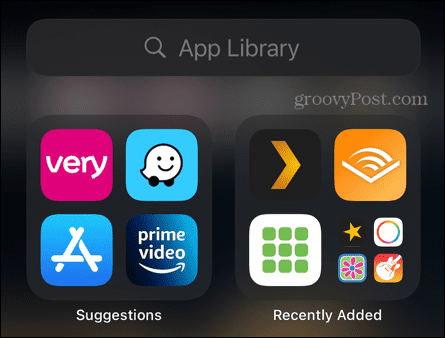
- Започнете да въвеждате името на приложението, което искате да изтриете. Когато приложението се появи, натиснете и задръжте върху него, докато се появи меню.
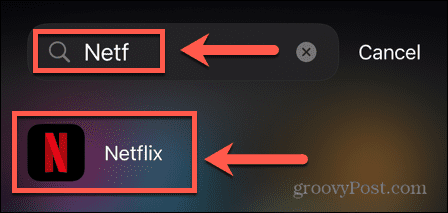
- Докоснете Изтриване на приложение.
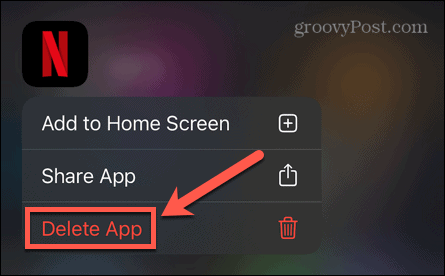
- Докоснете Изтрий за да потвърдите решението си.
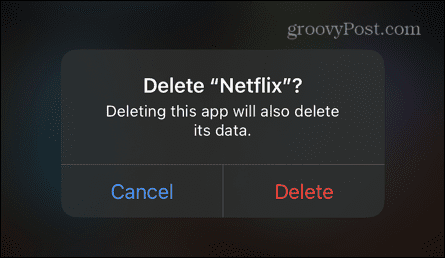
Как да премахнете скрити приложения в настройките на iPhone
Можете също да изтриете всяко приложение на вашия iPhone чрез приложението Настройки, независимо дали приложението е скрито или не.
За да изтриете скрито приложение в настройките на iPhone:
- Стартирайте Настройки ап.
- Превъртете надолу и докоснете Общ.
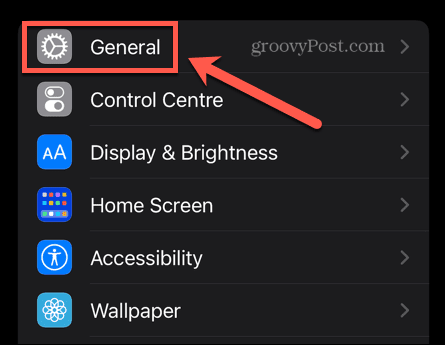
- Докоснете Съхранение на iPhone.
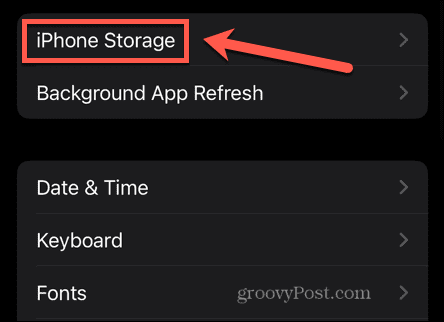
- Превъртете надолу и докоснете приложението, което искате да премахнете.
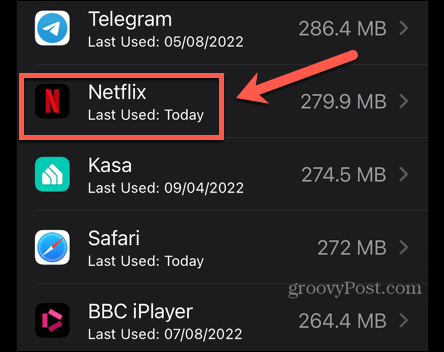
- Изберете Изтриване на приложение в долната част на екрана.
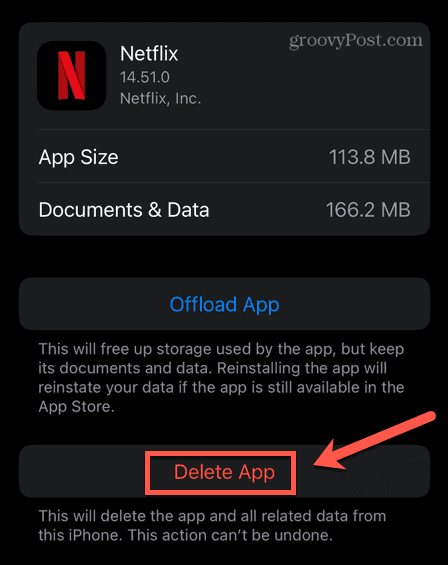
- Докоснете Изтриване на приложение за да потвърдите решението си.
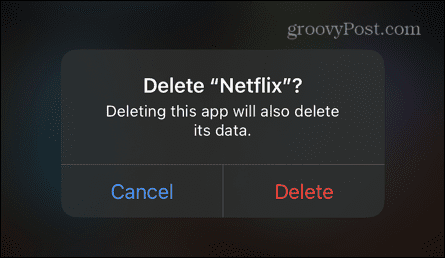
Бъдете в крак с вашите приложения
Знанието как да изтриете скрити приложения на вашия iPhone може да ви помогне да освободите място за съхранение на вашето устройство. Можете също така да изберете разтоварване на приложения за iPhone за да освободите място, без да изтривате данни от приложението си.
Докато работите като администратор на приложение, е полезно да знаете как да затворите приложения на iPhone, също. И ако вашите приложения не са се актуализирали автоматично, ще трябва да знаете как да актуализирате приложения на вашия iPhone.
Ако смятате, че бихте могли да използвате още няколко приложения, за да замените скритите приложения, които сте изтрили, има много страхотни приложения за iPhone да избера от.
Как да намерите своя продуктов ключ за Windows 11
Ако трябва да прехвърлите своя продуктов ключ за Windows 11 или просто ви трябва, за да направите чиста инсталация на операционната система,...
Как да изчистите кеша на Google Chrome, бисквитките и историята на сърфиране
Chrome върши отлична работа със съхраняването на вашата история на сърфиране, кеш памет и бисквитки, за да оптимизира работата на браузъра ви онлайн. Нейното е как да...
Съпоставяне на цените в магазина: Как да получите онлайн цени, докато пазарувате в магазина
Купуването в магазина не означава, че трябва да плащате по-високи цени. Благодарение на гаранциите за съпоставяне на цените, можете да получите онлайн отстъпки, докато пазарувате в...